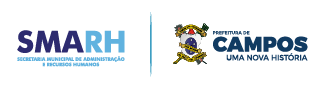O Gerenciador de senhas do Google agora conta com uma ferramenta capaz de facilitar que o usuário exclua todos os dados armazenados simultaneamente.
O Google está implementando a novidade nas configurações do Gerenciador de senhas, que agora conta com a opção “Excluir todos os dados”. Com isso, os usuários podem remover todas as credenciais salvas, o que inclui senhas e passkeys, sem que seja necessário excluir outros dados do Chrome.
Antes da nova opção, a exclusão de senhas no Gerenciador de senhas do Google era feito manualmente. Isso significa que, basicamente, o usuário precisava apagar uma credencial de cada vez ou excluir todos os dados do Chrome, o que também afetava o histórico de navegação, os dados de sites e imagens em cache.
Agora, o novo botão de exclusão é exibido na guia de configurações do Gerenciador de senhas do Google, que fica logo abaixo das opções de importar e exportar senhas. Quando o usuário clicar nele, aparecerá uma mensagem de confirmação avisando que todos os dados serão removidos e indicando a quantidade total de credenciais salvas.
A nova ferramenta foi identificada na versão beta do Google Play Services 25.10.31, em que precisava ser ativada manualmente. Atualmente, ela está sendo distribuída mais amplamente e pode ser achada na versão beta 25.09.32.
Até o momento, não há informações sobre quando o novo recurso ficará disponível para todos os usuários na versão estável, mas é possível que o lançamento oficial aconteça em breve.
Via: TudoCelular
Imagem: Growtika/Unsplash